iphone拍怎么调色 教你用一部iPhone搞定后期
现在有不少小伙伴都喜欢拍视频、制作视频,也有不少小伙伴投身到新媒体这个行业中,视频编辑可以说是必备的技能了!
那么当我们手头的设备有限的时候,如何快速完成视频剪辑呢?今天小编就来教大家用一部iPhone完成各种视频后期制作!

1、片段选取
首先我们用手机录制完视频之后,打开视频,选择编辑功能,进入编辑界面,下方有四个功能,第一个功能可以截取我们想要的片段~
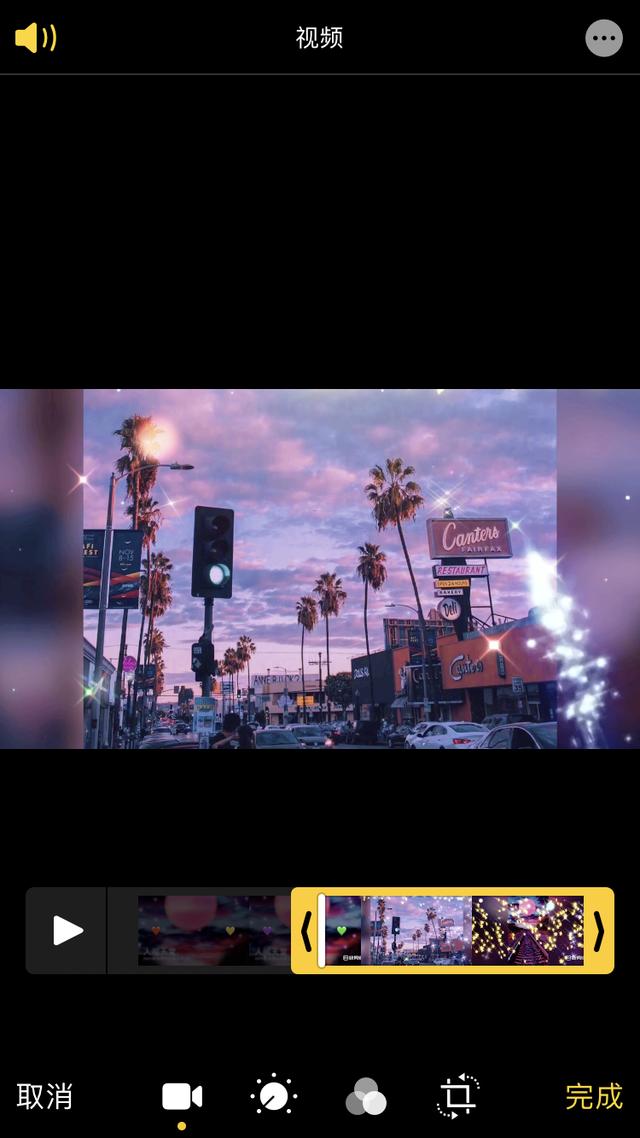
2、视频调色
第二个功能是视频调色功能,在这里我们可以设置各种视频的参数,比如曝光、高光、阴影、对比度、亮度、饱和度、自然饱和度、色温、色调、锐度、清晰度、噪点消除、晕影等等。
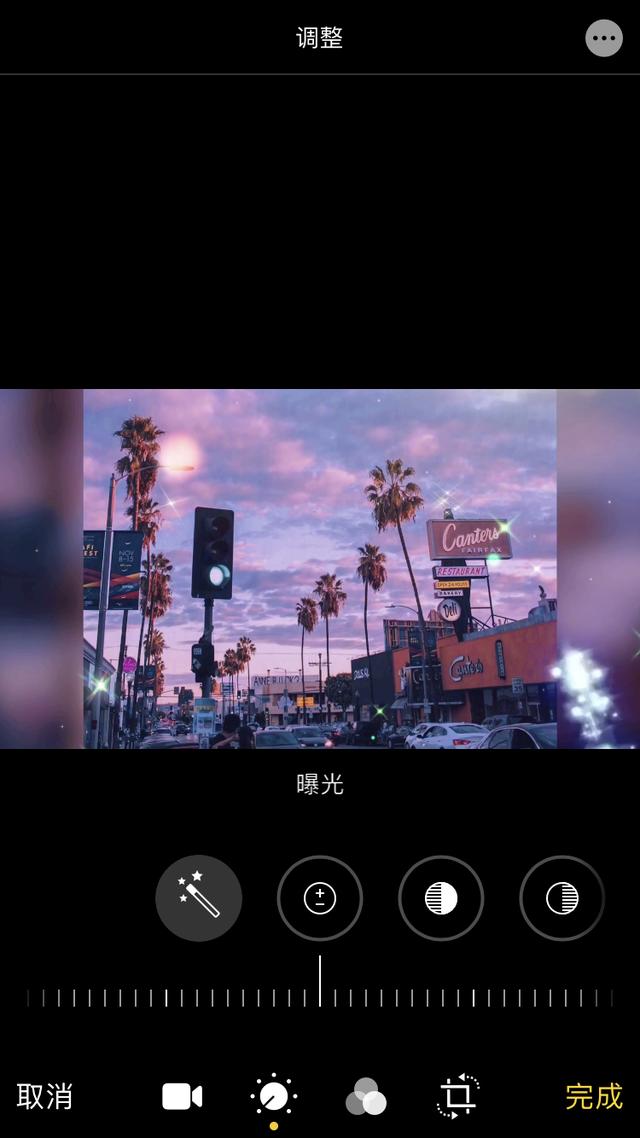
调色功能对于有一定视频剪辑基础的小伙伴来说比较容易上手,如果是零基础的小伙伴,可以直接点击第三个功能——滤镜功能来进行调色,选择自己喜欢的滤镜即可添加~

3、角度调整
最后还有一个裁剪功能,可以裁剪画面大小,并且调整画面角度,有时候我们拍摄的角度不太好,我们就可以通过这个功能来校正~
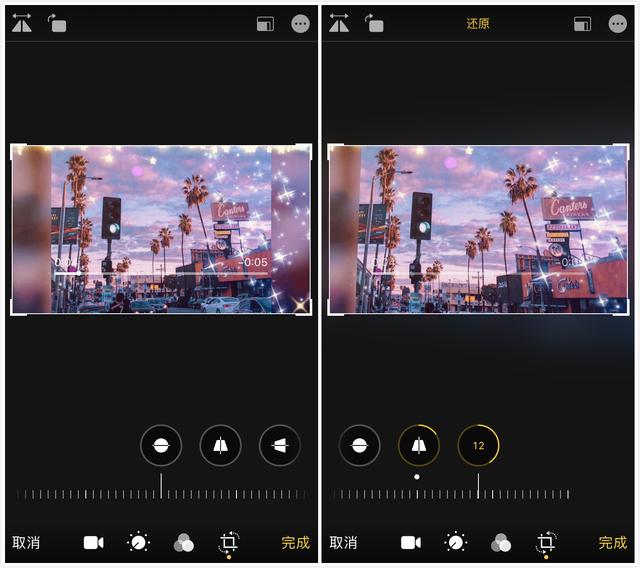
1、变速
如果需要更精细的剪辑的话,我们可以打开iMovie来进行剪辑,iMovie的功能比较丰富,例如:它可以实现视频的加速或减速:
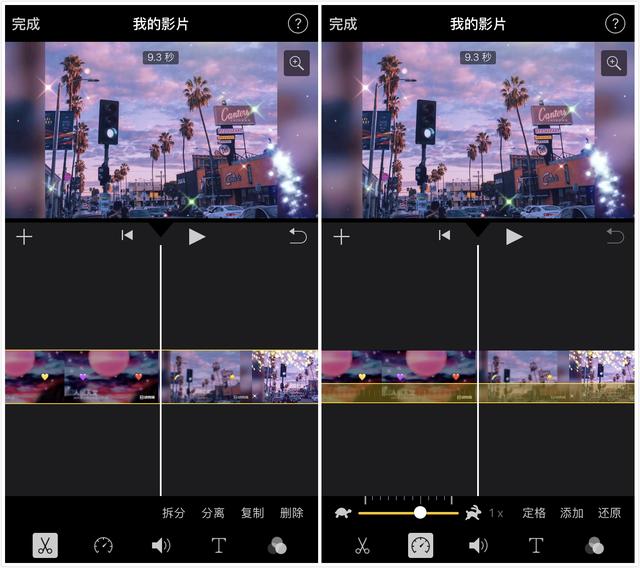
2、配乐
除了滤镜、调色等功能之外,还可以选择各种自己喜欢的音乐进行配乐:

1、特效视频
如果需要做一些视频特效的话,那就需要用一些软件来完成了,iOS端的话,【清爽视频编辑】这个APP还不错,里面有一个【视频特效】功能,可以一键应用各种特效。

2、模板套用
而且还有很多AE特效模板,可以直接一键套用,特别方便~

好啦,这就是小编今天要分享的内容啦!小伙伴们赶紧试试自己剪一个酷炫的视频吧!
,免责声明:本文仅代表文章作者的个人观点,与本站无关。其原创性、真实性以及文中陈述文字和内容未经本站证实,对本文以及其中全部或者部分内容文字的真实性、完整性和原创性本站不作任何保证或承诺,请读者仅作参考,并自行核实相关内容。文章投诉邮箱:anhduc.ph@yahoo.com






